
- •Міністерство освіти і науки україни
- •"Cad-технології"
- •7.080402 “Інформаційні технології проектування”
- •7.080401“ Інформаційні управляючі системи та технології ”
- •Укладачів с.О.Свинар асистент; і.М.Доманецька к.Т.Н.,доц.,
- •/Уклад. С.О.Свинар, і.М.Доманецька.- к.:кнуба, 2008.- 53 с.
- •Маніпулювання панелями інструментів
- •Лабораторна робота 3 Завдання 1 Введення абсолютних прямокутних координат
- •Лабораторна робота 8 Завдання 1 Використання команди line
- •Завдання 2 Креслення прямокутників і багатокутників
- •Креслення допоміжних ліній побудови й променів
- •Креслення кіл
- •Завдання 4 Креслення дуг
- •Завдання 5 Креслення еліпсів і еліптичних дуг
- •Стирання об'єктів
- •Перенос об'єктів
- •Копіювання об'єктів
- •Копіювання об'єктів з одного креслення в інше
- •Завдання 5 Поворот об'єктів
- •Масштабування об'єктів
- •Завдання 7 Зміна окружності й відрізків
- •Завдання 8
- •Відображення об'єктів
- •Створення масиву об'єктів
- •Створення нового шару
- •Робота з шарами
- •Завдання 3 Модифікація шарів
- •Зміна кольору та типу ліній
- •Варіанти завдань
- •2 Ініціалізація аркуша
- •3 Виконання креслярської рамки
- •4. Розміщення на аркуші видів на модель
- •Список літератури
- •7.080401 “Інформаційні управляючі системи та технології”
Копіювання об'єктів
Відкрийте файл ab9-c.dwg.
З
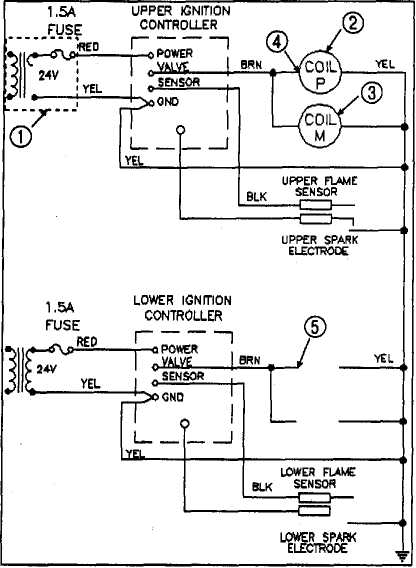 бережіть
його як ab9-3.dwg у папці StudProg/ ІТЕП/ ACAD. На
кресленні наведена частина електричної
схеми. Зверніть увагу на кнопки керування
поточними режимами в командному рядку
— кнопка OSNAP
повинна
бути включена. Встановіть єдину опцію
постійної об'єктної прив'язки Endpoint
(Конточка).
бережіть
його як ab9-3.dwg у папці StudProg/ ІТЕП/ ACAD. На
кресленні наведена частина електричної
схеми. Зверніть увагу на кнопки керування
поточними режимами в командному рядку
— кнопка OSNAP
повинна
бути включена. Встановіть єдину опцію
постійної об'єктної прив'язки Endpoint
(Конточка).Для масштабування частини креслення, обмеженою пунктирною лінією на рис. 24 (1), використовується команда ZOOM Window (ПОКАЖИ Рамка). На цій ділянці схеми показаний 24-вольтовый трансформатор.
Зверніть увагу на відсутність на кресленні трьох дуг на правій обмотці трансформатора (їх повинне бути чотири). Для їхнього креслення вкажіть дугу CD, керуючись рис. 25. Клацніть на піктограмі Copy Object (Копіювати об'єкт) панелі інструментів Modify (Редагування). Додержуйтеся запрошень AutoCAD:
Рис. 24. Електрична схема
Specify base point or displacement, or [Multiple]: m↲ (Задайте базову точку або переміщення або [декілька]).
Specify base point : (Задайте базову точку)
Вкажіть точку за допомогою опції Endpoint (Конточка) об'єктної прив'язки у верхній крапці першої дуги 2 (див. рис. 25).
Specify second point of displacement or <use first point as displacements> (Задайте другу точку зрушення або <використовуйте першу точку в якості параметра зсуву>)
Вкажіть нижню точку першої дуги 3, використовуючи опцію Endpoint (Конточка) об'єктної прив'язки.
Specify second point of displacement or <use first point as displacements> (Задайте другу точку зрушення або <використовуйте першу точку як параметр зсуву>)
Вкажіть нижню точку другої дуги 4, використовуючи опцію Endpoint (Конточка) об'єктної прив'язки.
Specify second point of displacement or <use first point as displacements> (Задайте другу точку зрушення або <використовуйте першу точку якості параметра зсуву>)
Вкажіть нижню точку третьої дуги 5, використовуючи опцію Endpoint (Конточка) об'єктної прив'язки
.
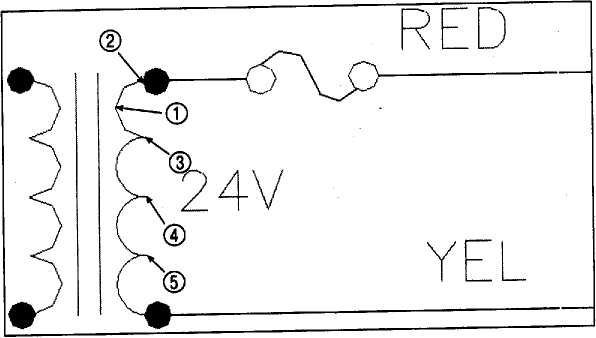
Рис. 25 Схема трансформатора в збільшеному масштабі
Specify second point of displacement or <use first point as displacements: > ↲ (Задайте другу точку зрушення або <використовуйте першу точку як параметр зсуву>)
Завершіть команду.
Верніться до попереднього виду схеми за допомогою команди ZOOM Previous; (ПОКАЖИ Попередній).
Оберіть коло 2, яке зображено на рис. 24 (він представляє окрему закінчену схему). Всередині кола є текст, що теж бажано обрати, але вам заважають маркери ручок. Щоб позбутися їх, натисніть двічі <Esc>.
Клацніть на піктограмі Copy Object (Копіювати об'єкт) панелі інструментів Modify (Редагування). Знову вкажіть коло 2 (див. рис. 24). Цього разу ручки не заважають прочитати текст. По черзі вкажіть обидві рядки тексту в середині кола.
Продовжуючи вибір об'єктів для копіювання, вкажіть коло 3, яке зображено
на рис. 24. Оберіть також два рядки тексту усередині кола. У відповідь на чергове запрошення Select objects: (Оберіть об'єкти:) натисніть <Enter> для завершення вибору.
У відповідь на запрошення Specify base point or displacement, оr [Multiple]: (Задайте базову точку або переміщення, або [декілька]:) вкажіть точку 4, використовуючи виділення об'єктної прив'язки. У відповідь на запрошення Specify second point of displacement or <use first point as displacement>: (Задайте другу точку зрушення або <використовуйте першу точку як параметр зсуву>↲ вкажіть точку 5, використовуючи об'єктну прив'язку. AutoCAD скопіює обидва кола разом з текстом.
Збережіть креслення.
Завдання 4
